ホワイトラベル Matomo
Matomoのデフォルトでは、ロゴとファビコンをカスタマイズすることができます。またホワイトレーベルでは、Matomoのより多くの要素をカスタマイズすることができます。より合理的な分析エクスペリエンスをユーザーに提供することができます:
- カスタム製品名
- カスタムヘッダーとフォントカラー
- ユーザーからマーケットプレイス機能を削除
- トラッキング・エンドポイントを変更する
- Matomo.orgへのリンクを削除する。
- ヘルプアイコンとヘルプページを削除
ロゴとファビコンのカスタマイズ
管理 > 一般設定に進み、[ブランド設定]で[カスタムロゴの使用]を選択します。
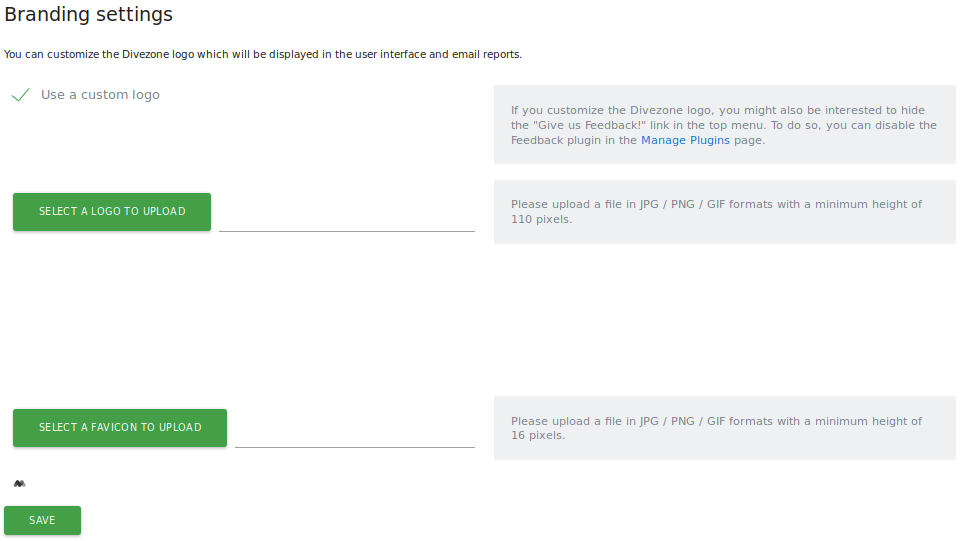
ロゴを選択してアップロード」をクリックすると、ログイン画面とユーザーインターフェースの左上に表示されるロゴを更新できます。ロゴはヘッダーバーに合わせて拡大縮小されますのでご注意ください。 標準的な画像タイプJPG、PNG、GIFがサポートされています。
カスタムロゴ
これが標準的なロゴだ:

これはカスタマイズされたロゴである:

カスタムファビコン
これは標準的なファビコンです:
![]()
これはカスタマイズされたファビコンです:
![]()
ホワイトレーベル・プラグインの設定
WhiteLabelの設定を変更するには、管理画面(右上の歯車⚙️)をクリックし、システムメニューから「一般設定」をクリックします。ページの一番下までスクロールすると、WhiteLabel設定が表示されます:
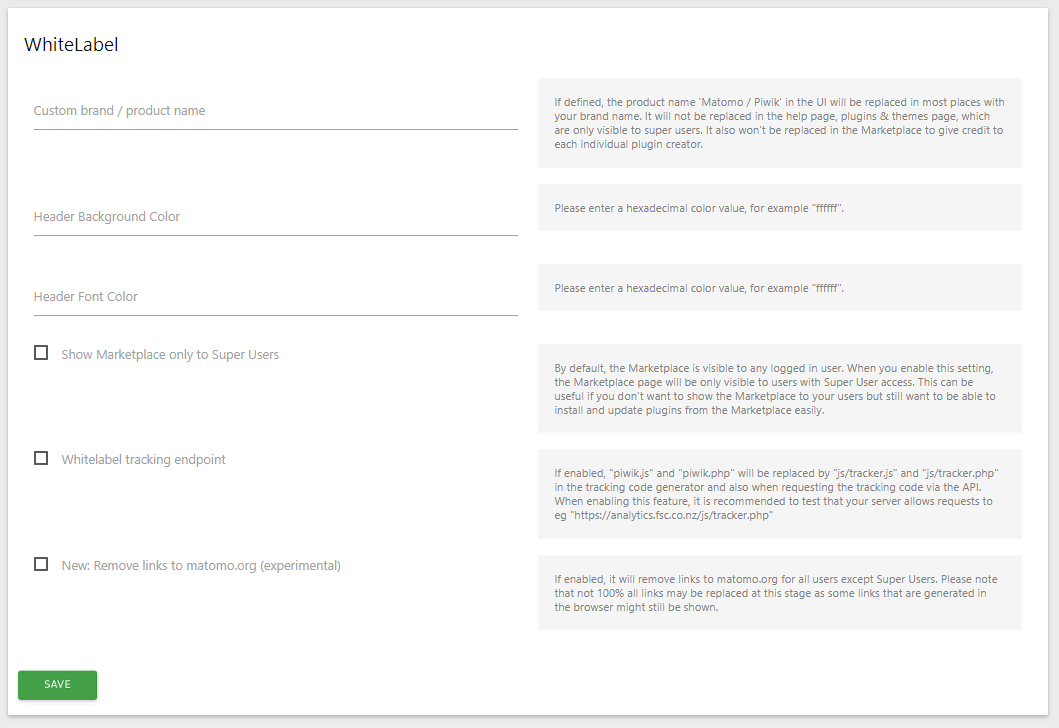
カスタムブランド/製品名
定義された場合、ユーザーインターフェースの製品名「Matomo」は、すべての場所であなたのブランド名に置き換えられます。プラグインとテーマのページでは置き換えられません。ブランド名を変更するには、カスタムブランド名をフィールドに入力してセーブ.ページを更新して、適用された変更を確認する。
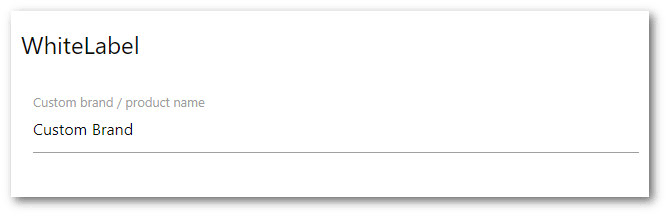
Matomoはユーザーインターフェースの複数の場所で置き換えられています。例えば、私たちはMatomoを “カスタムブランド “に置き換えています。

ヘッダー背景色 / フォント色
Matomo のユーザーインターフェースには、メニューへのテキストアクセスだけでなく、ロゴを含むヘッダーバーがあります。このヘッダーバーの色とフォントの色は、16進数形式で任意の色に設定することもできます。ヘッダーとフッターのカスタマイズは、顧客に送信される自動メールレポートにも適用されます。
これはMatomoをテーマにした標準的なヘッダーだ:
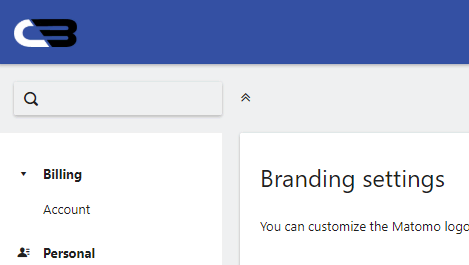
ご希望のヘッダーとフォントの色を16進数(#なし)で入力しセーブ.変更を有効にするには、ページを更新してください。

これはカスタマイズされたMatomoのテーマです:
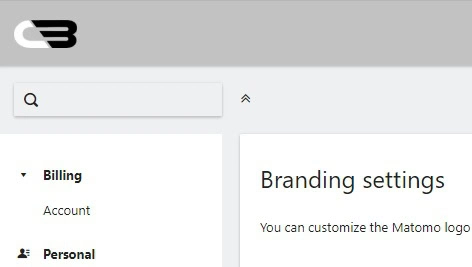
スーパーユーザーにのみマーケットプレイスを表示
デフォルトでは、マーケットプレイスはどのログインユーザーにも表示されます。スーパーユーザーにのみマーケットプレイスを表示する設定を有効にすると、マーケットプレイスページはスーパーユーザーアクセスを持つユーザーにのみ表示されます。これは、マーケットプレイスをユーザーに表示したくないが、マーケットプレイスからプラグインを簡単にインストールしたりアップデートしたりしたい場合に便利です。この設定を有効にするには、[スーパーユーザーにのみマーケットプレイスを表示]チェックボックスをオンにしてセーブ.

これはスーパーユーザー表示です: |

これがユーザーの表示だ:
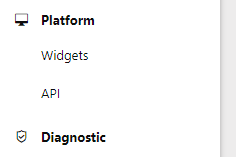
ホワイトラベル追跡エンドポイント
Matomo はユーザーをトラッキングする際、あなたのウェブサイトと Matomo の間でリクエストを行います。これらのトラッキングAPIリクエストにはmatomo.jsとmatomo.php という名前が含まれています。この機能を有効にすると、トラッキングコードジェネレータやAPI経由でトラッキングコードをリクエストする際に、matomo.jsと matomo.phpが js/tracker.phpに置き換えられます。この機能を有効にする場合、サーバーが以下のURLへのリクエストを許可しているかテストすることをお勧めします: https://analytics.example.com/js/tracker.php 。
この機能を有効にするには、[Whitelabel tracking endpoint]チェックボックスにチェックを入れ、[Save]をクリックします。

この機能を有効にした後、変更を反映させるためにトラッキングコードを更新する必要があります。トラッキングコードを更新しない場合、Matomoのリクエストには以下のものが含まれます。matomo.jsそしてmatomo.php.
Matomo.orgへのリンクを削除する。
Matomo.org へのリンクを削除する] を有効にすると、スーパーユーザを除くすべてのユーザに対して、matomo.org へのリンクが削除されます。

リソース
ご興味のある方はこちらもご覧ください:

